V2V迁移教程:如何实现虚拟机到虚拟机的迁移?
如果您正在寻找一个简单有效的V2V迁移解决方案,那就不要错过本文,这里有您想要的虚拟机跨平台迁移教程!
什么是V2V迁移呢?其实它是虚拟机到虚拟机的迁移的简称,指的是将操作系统(OS)、应用程序和数据从虚拟机(VM)或磁盘分区迁移到另一个虚拟机或磁盘分区。
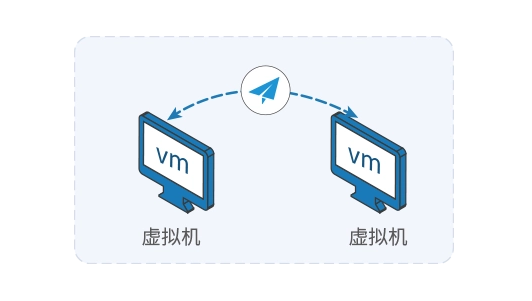
执行V2V迁移任务有助于在短时间内将虚拟机移动到另一个虚拟平台,而无需安装或配置任何应用程序。例如,您可以将Hyper-V转换为VMware,简单快速,方便有效,降低成本。
想要通过V2V方式迁移虚拟机到不同的虚拟平台,我们可以借助VMware官方提供的VMware vCenter Converter来转换虚拟机,它是从物理计算机(运行Windows和Linux)和其他虚拟机格式创建VMware虚拟机的方便工具,允许我们远程集中管理多个物理服务器或虚拟机的转换过程。简单快速,能够为我们节省大量的重新安装和重新配置虚拟机的时间精力消耗,还是很不错的。
那么我们具体该如何执行虚拟机跨平台迁移任务呢?请您仔细查看下面的内容并逐步进行Hyper-V到VMware的迁移。
步骤1. 请您先到VMware官方网站下载安装VMware vCenter Converter,然后将其打开,在主界面中点击左上角的“转换计算机”按钮。

步骤2. 选择源类型为“关闭电源”,在下拉选项中选择“Hyper-V Server”作为源,然后输入相关的IP地址、名称和密码,单击“下一步”。在此之后,VMware Converter将临时安装在远程源计算机上,您需要选择“导入成功时自动卸载文件”或“稍后手动卸载文件”,然后单击“是”。
注意:如果选择的是“VMware Workstation或其他VMware虚拟机”作为源类型的话,可以通过浏览选项来选择虚拟机的.vmx文件。
步骤3. 选择需要进行V2V转换的源虚拟机,点击“下一步”。
步骤4. 选择目标类型为“VMware Infrastructure虚拟机”,输入目标服务器的IP地址、名称和密码,点击“下一步”。
步骤5. 输入目标虚拟机的新名称,选择目标虚拟机的数据存储和版本,然后在目标位置页面中可以根据您的需求编辑相关参数。
步骤6. 检查源和目标系统的信息,然后单击“完成”即可开始执行虚拟机到虚拟机的迁移转换任务,您可以在主界面中查看到转换的进度信息。
如果只想在同一平台中移动虚拟机,可以手动迁移虚拟机,也可以参考以下方法,使用备份和还原将多个虚拟机迁移到不同的主机。
对于VMware迁移,您可以手动复制虚拟机文件、克隆虚拟机、导出/导入虚拟机。在Hyper-V中,您还可以选择复制或克隆,以及Hyper-V副本、实时迁移、备份和还原都是可行的。
但是,对于多个虚拟机的自动和集中管理,您需要专业的备份软件。如果您使用免费的 VMware ESXi,则需要其他支持,因为它不支持vStorage API。但是您可以试试傲梅企业备份旗舰版,它支持付费和免费版本的VMware ESXi和Hyper-V。
快点击下方按钮进入下载中心下载安装傲梅企业备份旗舰版,然后跟着我们的演示教程一起看看怎么备份虚拟机并将其还原到新位置吧!
备份虚拟机
步骤1. 绑定设备:打开傲梅企业备份旗舰版,登录您的账号,在主界面中将您的vCenter或ESXi主机添加为源设备。

步骤2. 创建备份任务:点击“备份任务”>“新建任务”。

步骤3. 根据您的需求设置备份类型、任务名、设备、备份目标、备份计划、版本清理等。
步骤4. 点击右下角的“开始备份”按钮,然后选择“添加定时任务并立即备份”或“仅添加定时任务”。

还原虚拟机
步骤1. 在主界面中转到“备份管理”选项卡,找到您想要还原的历史版本,点击“还原”。
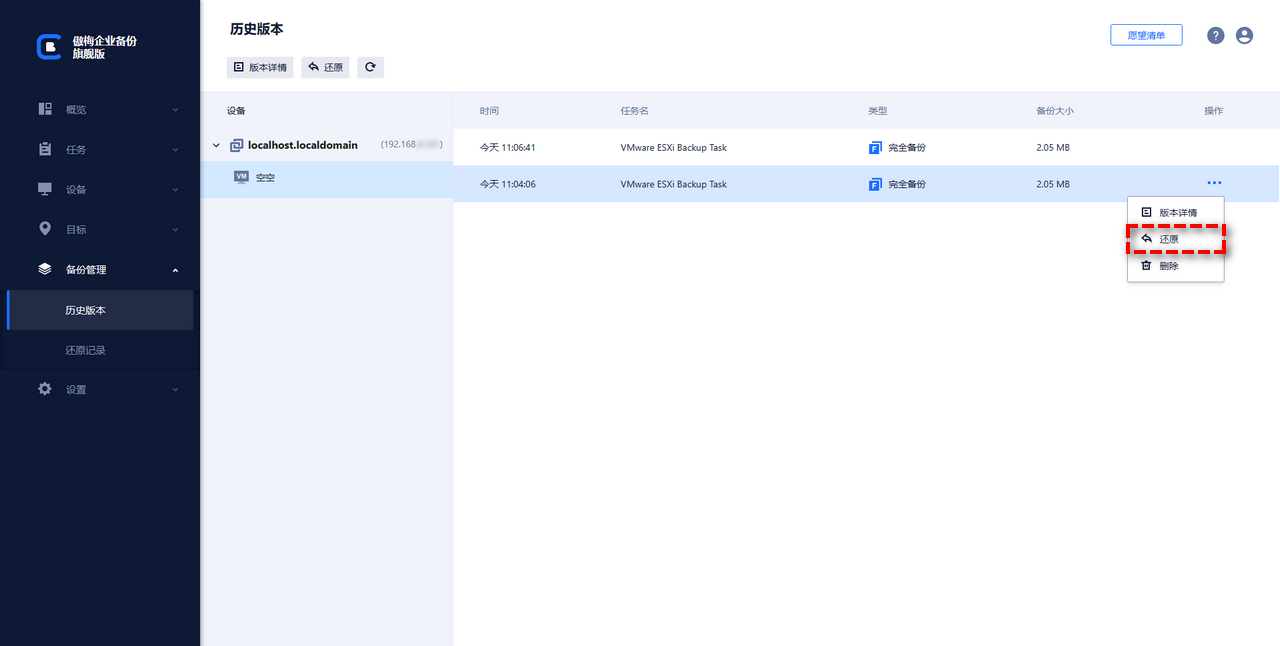
步骤2. 设置您想要将其还原到的位置、新的名称、RAM大小等,设置完毕后点击“开始还原”即可。

什么是P2V迁移?和V2V有什么区别?
V2V指的就是虚拟机迁移到虚拟机,P2V指的就是物理机迁移到虚拟机,将物理系统上运行的操作系统复制到虚拟机,它们在操作上都有相似之处。
V2V迁移中的热迁移和冷迁移有什么区别?
V2V迁移几乎都是冷迁移,指的是以脱机状态迁移源系统,为的是保持数据一致性。对于热迁移来说,它会将源系统转换为运行状态,所以在执行热迁移之前建议停止全部可能将数据写入磁盘的应用程序和服务。
在本文中,我们简单介绍了一下什么是V2V迁移以及如何使用VMware vCenter Converter实现虚拟机跨平台迁移的具体过程,减少了重新安装虚拟机以及多个应用程序的时间,非常方便实用。
不过为了虚拟机数据安全起见,在进行迁移之前,我们还是比较建议大家别忘了备份虚拟机,毕竟有备,才能无患嘛。